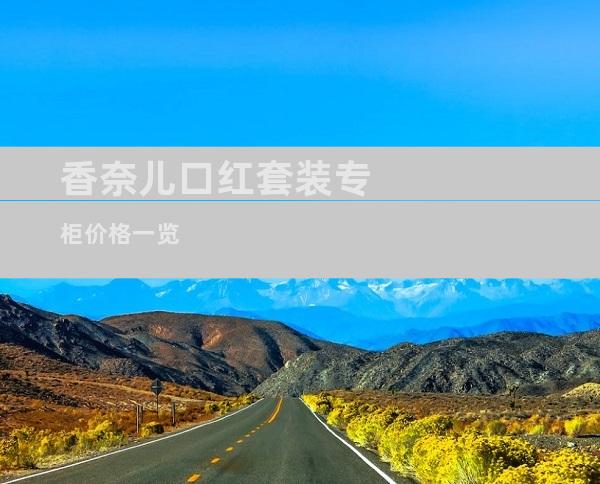在数字时代的洪流中,我们的眼睛总是紧盯着电脑屏幕,拼命浏览网络、处理邮件和完成任务。这种持续的凝视经常会导致眼睛疲劳、头痛,甚至更严重的健康问题。为了解决这一问题,电脑制造商引入了屏幕休眠功能,它会在用户一段时间的非活动后关闭显示器,以减少眼部疲劳。虽然屏幕休眠的初衷是好的,但它也带来了意想不到的烦恼。对于许多人来说,不断的中断工作流程,被迫重新打开屏幕,令人沮丧和效率低下。尤其是对于从事需要高度注意力和快速反应的工作的人来说,屏幕休眠简直就是一场噩梦。屏幕休眠的枷锁

在数字时代的洪流中,我们的眼睛总是紧盯着电脑屏幕,拼命浏览网络、处理邮件和完成任务。这种持续的凝视经常会导致眼睛疲劳、头痛,甚至更严重的健康问题。为了解决这一问题,电脑制造商引入了屏幕休眠功能,它会在用户一段时间的非活动后关闭显示器,以减少眼部疲劳。
虽然屏幕休眠的初衷是好的,但它也带来了意想不到的烦恼。对于许多人来说,不断的中断工作流程,被迫重新打开屏幕,令人沮丧和效率低下。尤其是对于从事需要高度注意力和快速反应的工作的人来说,屏幕休眠简直就是一场噩梦。
屏幕休眠的枷锁
屏幕休眠就像一个电子,它束缚着我们的生产力和创造力。它强制我们在最不方便的时候中断工作,迫使我们重新聚焦并重新进入任务的节奏。这种持续的干扰不仅会导致挫败感,还会损害我们的整体工作效率。
屏幕休眠还可能对我们的眼睛造成不利影响。当屏幕突然关闭时,我们的瞳孔会迅速扩张,以适应黑暗环境。当屏幕再次打开时,瞳孔再次收缩以适应明亮的光线。这种不断的瞳孔扩张和收缩会给眼睛带来额外的压力,从而加剧眼睛疲劳。
释放你的数字化自由
幸运的是,我们可以挣脱屏幕休眠的枷锁,释放我们数字化自由。通过对电脑设置进行一些简单的调整,我们可以禁用或定制屏幕休眠功能,以满足我们的特定需求。
禁用屏幕休眠
如果屏幕休眠对你来说是一个持续的烦恼,最简单的解决方案就是完全禁用它。为此,请按照以下步骤操作:
对于 Windows 用户:
转到“控制面板”>“电源选项”>“更改计划设置”。
在“选择计划”部分中,选中你的当前电源计划。
单击“更改高级电源设置”。
展开“显示”>“显示器电源管理”。
将“关闭显示器”和“让计算机进入睡眠状态”的两个选项都设置为“从不”。
对于 Mac 用户:
转到“系统偏好设置”>“节能器”。
将“关闭显示器”和“让计算机进入睡眠状态”滑块都设置为“从不”。
定制屏幕休眠
如果你不想完全禁用屏幕休眠,但希望将其定制为更方便的设置,可以使用以下步骤:
对于 Windows 用户:
按照上述步骤打开“高级电源设置”。
展开“显示”>“显示器电源管理”。
调整“关闭显示器”和“让计算机进入睡眠状态”的值,以设置所需的非活动时间。
对于 Mac 用户:
转到“系统偏好设置”>“节能器”。
调整“关闭显示器”和“让计算机进入睡眠状态”滑块,以设置所需的非活动时间。
替代解决方案
除了禁用或定制屏幕休眠之外,还有一些替代解决方案可以解决屏幕休眠带来的问题:
使用护眼软件:护眼软件可以过滤蓝光,这是导致眼睛疲劳的主要罪魁祸首。
定期休息:遵循 20-20-20 法则。每 20 分钟,将目光移开屏幕,专注于 20 英尺外的东西,持续 20 秒。
调整工作环境:确保你的工作空间有充足的照明,并减少眩光。
结论
屏幕休眠起初是作为一种有益的工具,旨在保护我们的眼睛健康。对于许多人来说,它反而成为了一项限制性的烦恼。通过了解如何禁用或定制屏幕休眠功能,我们可以释放我们的数字化自由,享受更有效率、无干扰的计算体验。
记住,你的眼睛是你最宝贵的资产之一。通过采取措施保护你的眼睛免受屏幕休眠的负面影响,你可以确保保持视觉健康,并充分发挥你的数字化潜力。摆脱屏幕休眠的枷锁,拥抱一个更加自由、高效的数字化时代吧!